Wie kann ich meine NFC-Karte verknüpfen oder entkoppeln?
Die NFC-Karte kann innerhalb der UNI-Cloud mit Ihrem Benutzer verknüpft werden, dies kann unter dem Reiter "Profile" geschehen. Wenn Sie dort sind, klicken Sie auf die Schaltfläche "Link Tag", um Ihre Karte mit Ihrer UNI zu verknüpfen oder zu synchronisieren, indem Sie auf die Schaltfläche "Suchen" klicken. Um Ihre NFC-Karte zu verknüpfen, benötigt Ihre UNI eine aktive Cloud-Verbindung.
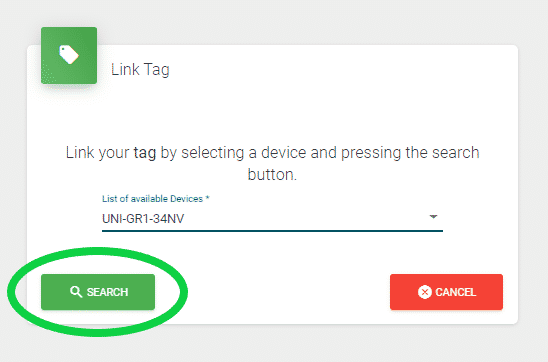
Bei der Suche muss der UNI-GRx mit mobilen Daten oder Wi-Fi verbunden sein, um den Tag/die Karte zu verbinden.
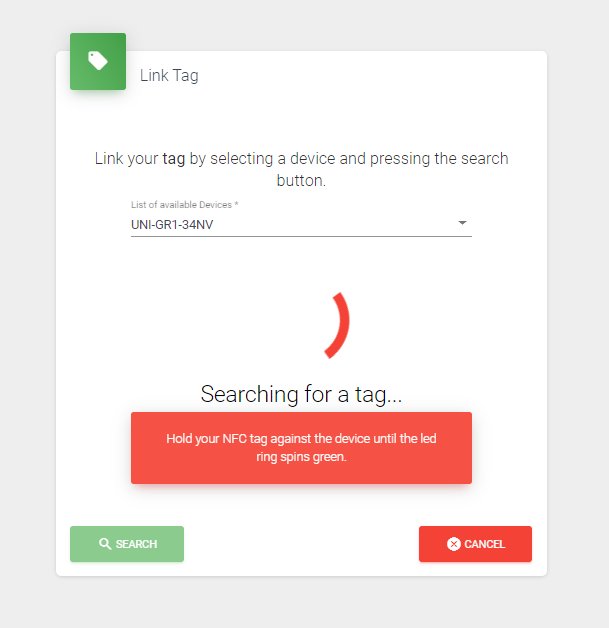
Halten Sie die Karte unter den UNI-GRx, damit sich die Karte synchronisiert, wie in der Abbildung unten gezeigt. Das Halten der NFC-Karte für eine Sekunde sollte ausreichen, um eine Verbindung herzustellen. Warten Sie nun auf eine Rückmeldung.

Wenn Ihre UNI-GRx die Karte verbunden hat, gibt es eine Rückmeldung von der UNI-GRx und der UNI-Cloud. Wenn die Rückmeldung von der UNI mit dem LED-Ring blau ist, ist die Synchronisation positiv. Ist die Darstellung des LED-Rings rot oder orange, ist etwas schief gelaufen. Sollte dies der Fall sein, rufen Sie bitte unseren UNI-Support unter +31 (0)70 700 7917 an.
Tag gefunden!
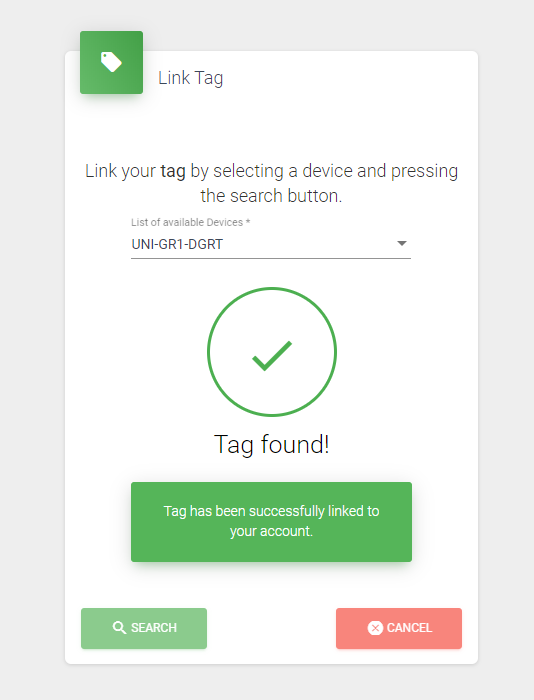
Wenn Sie die obige Anzeige sehen, ist Ihr Profil mit Ihrem Konto verknüpft.
Entkoppeln Sie die NFC-Karte
Wenn die NFC-Karte bereits mit UNI-Cloud verbunden ist, sehen Sie die Schaltfläche "Tag entkoppeln", wie auf dem Bild unten gezeigt. Wenn Sie diesen drücken, können Sie die NFC-Karte entfernen und eine neue oder ein anderes Tag verknüpfen.
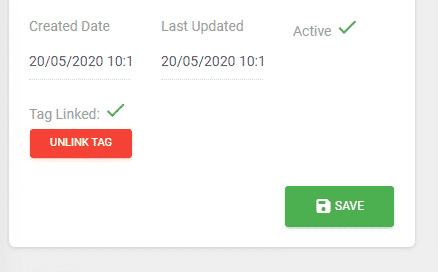
Warum sollte ich meine NFC-Karte verknüpfen?
Wenn Sie einige Ihrer Einstellungen verloren haben, weil Sie sie in Ihrem Profil geändert haben, können Sie alle Ihre Standardprofileinstellungen einfach wiederherstellen. Halten Sie einfach die NFC-Karte unter die UNI. Oder wenn Sie eine andere UNI innerhalb des Unternehmens verwenden möchten, können Sie die NFC-Karte auch scannen und mit Ihrem persönlichen Profil verwenden.
